Mẹo làm mờ ảnh trong Photoshop được người dùng mà đặc biệt các bạn trẻ thường hay sử dụng để làm mờ các đối tượng xung quanh và chỉ làm nổi bật hình ảnh của mình lên mà thôi. Cách làm mờ ảnh trong photoshop không khó như nhiều bạn nghĩ, tuy nhiên, nếu chưa biết cách sử dụng trong phần mềm chỉnh sửa ảnh này thì cũng sẽ rất khó khăn. Cùng Taimienphi.vn thực hành trong nội dung dưới đây.
Photoshop là phần mềm chỉnh sửa ảnh nổi tiếng được nhiều người lựa chọn và sử dụng nhờ những tính năng mạnh mẽ có sẵn giúp bạn chỉnh sửa ảnh, ghép ảnh, tạo ảnh mới, xóa mắt đỏ, xóa hoặc làm mờ đối tượng trong ảnh trong Photoshop ...

Bài viết này, Taimienphi.vn sẽ hướng dẫn bạn biết cách làm mờ đối tượng không cần thiết trong một file ảnh như một dòng chữ, tên tài khoản cá nhân hiển thị cùng file ảnh, ảnh cá nhân...
Làm mờ đối tượng trong ảnh bằng Photoshop
Trước hết máy tính của bạn cần có phần mềm Photoshop. Nếu chưa có, các bạn tải Photoshop
Cách cài Photoshop rất đơn giản, các bạn chỉ cần cài đặt qua một vài bước, nếu chưa cài đặt thành công, bạn tham khảo cách cài Photoshop
Bước 1: Mở Photoshop và chọn file ảnh mà bạn muốn làm mờ một đối tượng nào đó bằng cách click File --> Open (hoặc sử dụng tổ hợp phím Ctrl + O).
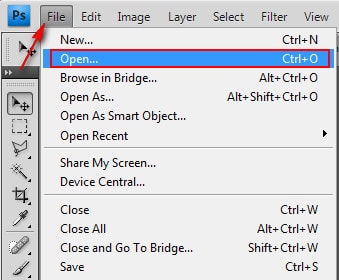
Trong bài viết này, taimienphi.vn sẽ hướng dẫn bạn cách làm mờ logo trong hình ảnh này

Bước 2: Để làm mờ các đối tượng trong bức ảnh, như trong file ảnh này tôi muốn làm mờ chữ hiện thị.
Chọn công cụ Blur Tool và chọn chế độ Blur Tool

Bước 4: Trên thanh công cụ, chọn độ mờ công cụ Blur Tool để phù hợp với kích cỡ file ảnh. Bạn có thể điều chỉnh kích thước của công cụ bằng cách giữ chuột và di chuyển trên thanh trượt của mục Master Diameter hoặc nhập kích thước ngay tại khung bên cạnh.

Bước 5: Di chuyển đến vị trí đối tượng cần làm mờ, giữ chuột và di chuyển chuột đến hết đối tượng đến khi nào đạt độ mờ mong muốn

Làm mờ các đối tượng khác trên file ảnh mà bạn muốn theo cách tương tự.
Bước 6: Sau khi đã làm mờ toàn bộ những đối tượng bạn không muốn người khác nhìn rõ trên file ảnh, click File --> Save As (hoặc sử dụng tổ hợp phím Ctrl + Shift + S)

Đây là bức ảnh sau khi tôi đã xóa mờ những đối tượng không mong muốn trên file ảnh

Bài viết trên đây của taimienphi.vn hướng dẫn bạn cách làm mờ các đối tượng trên file ảnh, thực hiện đối với các file Text. Nếu trong file ảnh của bạn muốn làm mờ một người nào đó, một hình ảnh bên trong..., bạn hãy thực hiện tương tự. Ngoài cách làm mờ đối tượng, bạn cũng có thể tạo chữ mờ trên ảnh bằng Photoshop khi muốn chèn text mờ lên nhé
Nếu bạn không muốn sử dụng Adobe Photoshop, bạn có thể sử dụng phần mềm chỉnh sửa ảnh khác có sẵn tại taimienphi.vn như Fotor hay PhotoScape. Nếu như sử dụng Fortor, bạn sẽ có những hình ảnh với nhiệu hiệu ứng đẹp mắt khác nhau.
Sử dụng Photoshop, chắc hẳn bạn cũng đã biết tới chức ghép ảnh trong photoshop, nếu bạn đã có trong tay kinh nghiệm ghép ảnh photoshop thì bạn đã có thể tự tạo cho mình những bức ảnh đẹp nhất được tổng hợp từ nhiều bức ảnh con khác nhau trong phần mềm photoshop rồi.
Cũng giống như cách làm đối tượng trong photoshop, nhưng thủ thuật đổi màu tóc trong photoshop có đôi chút khác biệt, nếu bạn muốn tìm hiểu kỹ thuật đổi màu tóc trong photoshop, các bạn hoàn toàn có thể tham khảo bài viết đổi màu tóc trong photoshop để nâng cao tay nghề của mình.
https://thuthuat.taimienphi.vn/photoshop-huong-dan-lam-mo-doi-tuong-trong-anh-537n.aspx